用友T6-库存管理操作手册
用友T6使用手册

一、原材料入库1.点击供应链模块下的→→→→选择日期、仓库、供货单位、入库类别(采购入库)选择税率为0→填写采购单位内容(点存货编码边上的放大镜,在弹出的窗口中选择分类,再选择对应要入库的存货名称)→双击存货名称→录入数量及金额→点击保存→点击保存→点击审核2、→→→→点击增加→点击生单→采购入库单→击点供应商编码的放大镜→选择供应商→点过滤→选择对应的入库单号→点确定→核对数量、金额→点击保存→点击结算3、→→→选择日期或选择客户→点确认→点全选→点审核→→选择日期→点确定→点全选→点制单(如整个月要合并生成点合并,不合并生成点制单)二、材料出库单1.领用出库→→点增加→选择仓库(材料库)、选择出库类别(生产领料出库)、选择部门(生产部)→点存货编码边的放大镜→选择存货名称→录入数量→点保存、审核2.正常单据记账(采购入库单和材料出库单)点击业务工作→供应链→存货核算→业务核算→正常单据记账不选择产成品库,其他仓库都勾选,单据类型里面,点击“全选”。
→确定→点击记账注:如果单据为蓝色则是由于采购入库没有单价,可选择手工录入3.期末处理点击业务工作→供应链→存货核算→业务核算→期末处理不选择产成品库,其他仓库都勾选,勾上“结存数量为零金额不为零生成出库调整单”和“账面结存为负单价时自动生成出库调整单”3.生成凭证点击业务工作→供应链→存货核算→财务核算→生成凭证选中“采购入库单”、“采购入库单(报销记账)”、“采购入库单(暂估记账)”、“其他入库单”,“其他出库单”,“材料出库单”,“入库调整单”,“出库调整单”,“红字回冲单”,“蓝字回冲单(暂估)”,“蓝字回冲单(报销)”,“产成品入库单”,“销售出库单”生成凭证。
注意:每一种单分别生成一张凭证。
三、产成品入库1. →→→→点增加→选择仓库(成品库)→选择入库类别(产成品入库)→选择部门(生成部)→点存货编码边上的放大镜→选择分类(产成品)→选择要入库产品对应的名称→录入数量→保存、审核2.分配成本:→→→点查询→选择仓库(成品库)→把所有的都打个√→点确定→输入要分配的金额→修改单品的金额→点分配四、销售1.→→→→点增加→选择客户、选择销售部门、选择税率为0→选择仓库→选择存货名称→存货栏案→选(选产成品、备品备件或原材料)→录入数量、金额→点保存、审核→→→选择客户→点显示→选择发货单号→选择表体全选→点确定→点保存、复核2.→→→选择日期或客户→确定→全选、审核→→选择日期或客户→确定→全选、制单3.→→→对销售出库单进行批审(注意登陆软件的业务日期,审核日期即实际出库日期)五、材料销售1.有收钱的做发货单2.不收钱的做材料出库单六、核算模块业务处理1.结算成本处理点击业务工作→供应链→存货核算→业务核算→结算成本处理→过滤条件后,全部选择要结算成本的单据,点击“保存”。
用友T6管理软件操作手册全流程

清理策略
对于确实无法收回的应收账款或无需支付的应付 账款,按照会计制度规定进行核销处理。
报表生成、打印及导出功能
01 报表生成
02
系统提供多种财务报表模板,如资产负债表、利润表
、现金流量表等。
03 用户可根据需要自定义报表格式和内容。
报表生成、打印及导出功能
报表生成、打印及导出功能
01
打印及导出功能
设置用户权限及角色分配
定义角色及权限
根据公司业务需求,定义不同的角色,如管理员、财务员、销售员 等,并为每个角色分配相应的操作权限。
用户账号管理
为每个员工创建独立的账号,并根据其职位和角色分配相应的权限 。
权限调整与记录
随着公司业务变化或员工职位变动,可灵活调整用户权限,并记录 调整历史。
基础资料录入与维护
4. 确认无误后,点击“保存 ”按钮,完成数据库配置。
常见问题解决方案
安装程序无法启动
请检查安装包是否完整,或尝试以管理员身份运行安装程序。
安装过程中报错
请查看错误提示信息,根据具体情况进行排查和解决。例如,可能是缺少某些系统组件 或权限不足等问题。
数据库连接失败
请检查数据库服务器地址、数据库名称、用户名和密码等信息是否正确,以及网络连接 是否正常。同时,确保数据库服务已启动并具有相应权限。
盘点数据录入与核对
将盘点数据录入系统,并进行核对,确保数 据的准确性和完整性。
库存调拨和报废处理规范
调拨申请与审批
调拨执行与确认
当需要调拨库存时,由申请人提出调拨申 请,并经过审批流程,确保调拨的合理性 。
在调拨申请通过后,执行调拨操作,并在 系统中进行确认,更新库存信息。
报废申请与审批
T6业务部分操作手册(采购、销售、库存、核算)
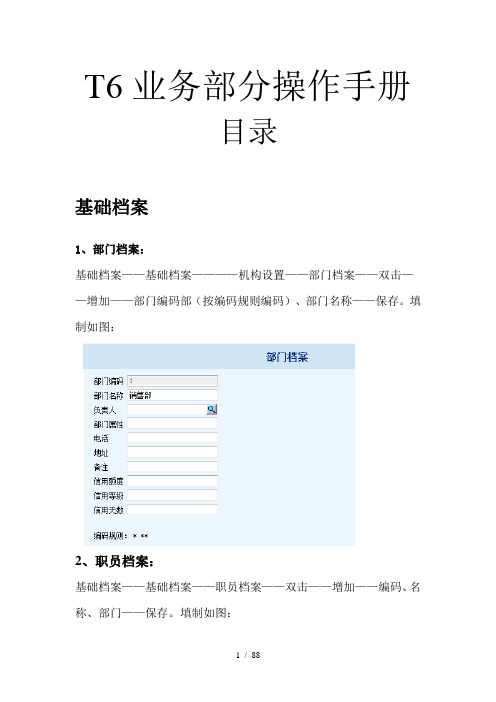
T6业务部分操作手册目录基础档案1、部门档案:基础档案——基础档案————机构设置——部门档案——双击——增加——部门编码部(按编码规则编码)、部门名称——保存。
填制如图:2、职员档案:基础档案——基础档案——职员档案——双击——增加——编码、名称、部门——保存。
填制如图:3、客户分类基础档案——基础档案——往来单位——客户分类——双击——增加——编码(按编码规则来)、名称——保存。
填制如图:4、客户档案基础档案——基础档案——往来单位——客户档案——双击——增加——*必填、简称里输全称(名称保存后自动回填,如果需要开专用发票税号、开户行一定要填)——保存。
填制如图:5、供应商分类基础档案——基础档案——往来单位——客户分类——双击——增加——编码(按编码规则来)、名称——保存。
填制如图:6、供应商档案基础档案——基础档案——往来单位——客户档案——双击——增加——*必填、简称里输全称(名称保存后自动回填,如果需要开专用发票税号、开户行一定要填)——保存。
填制如图:7、存货分类基础档案——存货——存货分类——双击——增加——编码、名称——保存——退出。
填制如图:8、计量单位(1)基础档案——基础档案——存货——计量单位——双击——分组——增加——编码、名称、类别——保存——退出。
填制如图:(2)基础档案——基础档案——存货——计量单位——双击——单位——增加——编码、名称、单位组——保存——退出。
填制如图:9、存货档案基础档案——基础档案——存货——存货档案——双击——增加——必填项、规格型号、分类、属性(给相应的属性,如果不给在做相应单据时参照不到。
)——保存。
填制如图:10、开户银行基础档案——基础档案——收费服结算——开户银行——双击——增加——编码、名称、账号——保存。
填制如图:11、仓库档案基础档案——基础档案——业务——仓库档案——双击——增加——编码、名称、计价方式(如果需要货位管理,货位勾上)——保存。
用友T6软件软件操作手册
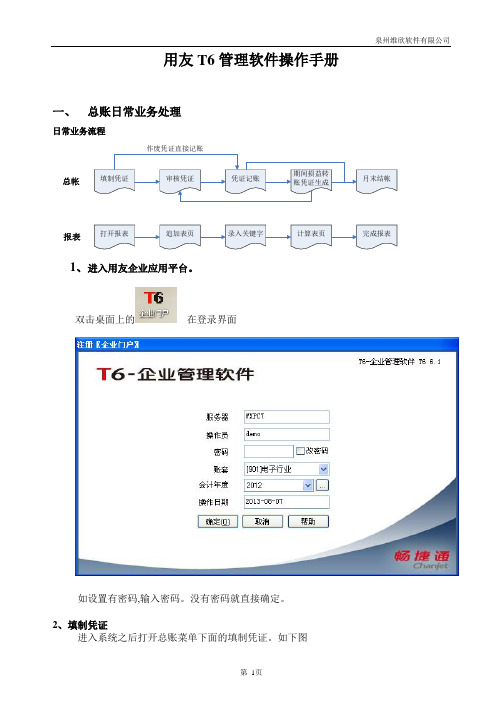
用友T6管理软件操作手册一、总账日常业务处理日常业务流程填制凭证审核凭证凭证记账期间损益转账凭证生成月末结帐总帐打开报表追加表页录入关键字计算表页报表完成报表作废凭证直接记账1、进入用友企业应用平台。
双击桌面上的在登录界面如设置有密码,输入密码。
没有密码就直接确定。
2、填制凭证进入系统之后打开总账菜单下面的填制凭证。
如下图直接双击填制凭证,然后在弹出凭证框里点增加。
制单日期可以根据业务情况直接修改,输入附单据数数(可以不输),凭证摘要(在后面的可以选择常用摘要),选择科目直接选择(不知道可以选按F2或点击后面的),输入借贷方金额,凭证完后如需继续作按增加自动保存,按保存也可,再按增加。
3.修改凭证没有审核的凭证直接在填制凭证上面直接修改,改完之后按保存。
(审核、记帐了凭证不可以修改,如需修改必须先取消记帐、取消审核)。
4.作废删除凭证只有没有审核、记帐的凭证才可以删除. 在“填制凭证”第二个菜单“制单”下面有一个“作废\恢复”,先作废,然后再到“制单”下面“整理凭证",这样这张凭证才被彻底删除.5.审核凭证双击凭证里的审核凭证菜单,需用具有审核权限而且不是制单人进入审核凭证才能审核(制单单人不能审核自己做的凭证) 选择月份,确定.再确定。
直接点击“审核”或在第二个“审核”菜单下的“成批审核”6.取消审核如上所述,在“成批审核"下面有一个“成批取消审核”,只有没有记帐的凭证才可以取消审核.7.凭证记账所有审核过的凭证才可以记帐,未审核的凭证不能记账,在“总帐——凭证—-记账”然后按照提示一步一步往下按,最后提示记帐完成.8.取消记帐在“总帐”—“期末”—“对帐"菜单按“Ctrl+H”系统会提示“恢复记帐前状态已被激活".然后按“总帐”——“凭证”——“恢复记帐前状态"。
最后选“月初状态",按确定,有密码则输入密码,再确定。
10、月末结转收支当本月所有的业务凭证全部做完,并且记账后,我们就要进行当月的期间损益结转。
ERP T6系统部门操作流程(仓库)
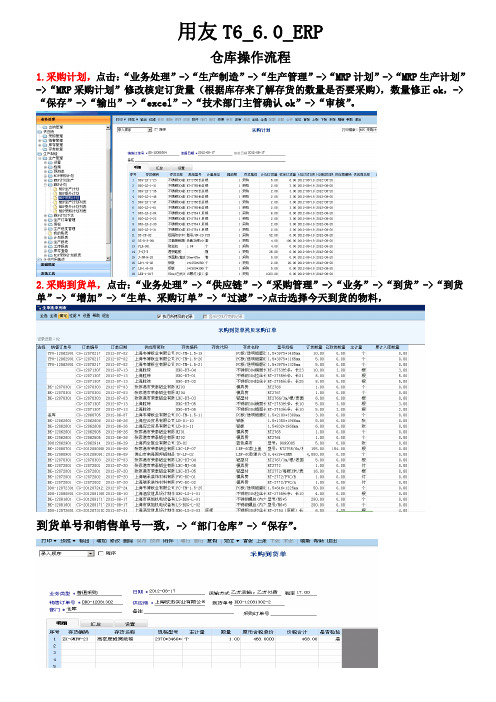
用友T6_6.0_ERP仓库操作流程1.采购计划,点击:“业务处理”->“生产制造”->“生产管理”->“MRP计划”->“MRP生产计划”->“MRP采购计划”修改核定订货量(根据库存来了解存货的数量是否要采购),数量修正ok,->“保存”->“输出”->“excel”->“技术部门主管确认ok”->“审核”。
2.采购到货单,点击:“业务处理”->“供应链”->“采购管理”->“业务”->“到货”->“到货单”->“增加”->“生单、采购订单”->“过滤”->点击选择今天到货的物料,到货单号和销售单号一致,->“部门仓库”->“保存”。
3.质检,点击:“质检”->“采购检验单”->“增加”->“生单、检验状态、未检验完”->“过滤”点击选择未检验完的原材料“确认”“保存”->“审核”4.采购入库单,点击:“库存管理”->“入库”->“采购入库单”->“生单”->“采购到货单”->“显示表体”->“入库仓库、原材料仓”->“确认”->销售订单号自行填写,->“入库类别:一定要选采购入库”。
5.材料出库单,点击:“出库”->“材料出库单”->“增加”->“仓库、原材料仓”->“生产订单-选择生产订单和生产存货”->输入要发料的生产订单号->“过滤”->“表体选择” ->“确认”->销售订单号自行输入,->“保存”->“审核”出库单发料数,只能小于计划数,不可大于。
6.月末结账:点击“供应链”->“库存管理”->“业务处理”->“月末结账”,结束。
7.盘点:点击“库存管理”->“帐表”->“库存量”->“现存量”->“输出”->“Excel表格”8.盘点结算调整现库存数量:点击“库存管理”->“盘点”->“增加”->“盘点仓库、原材料仓”->“选择”选择要调整数据的原材料->“确定”->“修正盘点数量”->“保存”->“审核”9.盘点数审核:盘盈盘亏:盘盈点击:“库存管理”->“入库”->“其他入库单”->“审核”盘点单点击审核后,入库、出库单自行生成单子。
用友T6软件软件操作手册
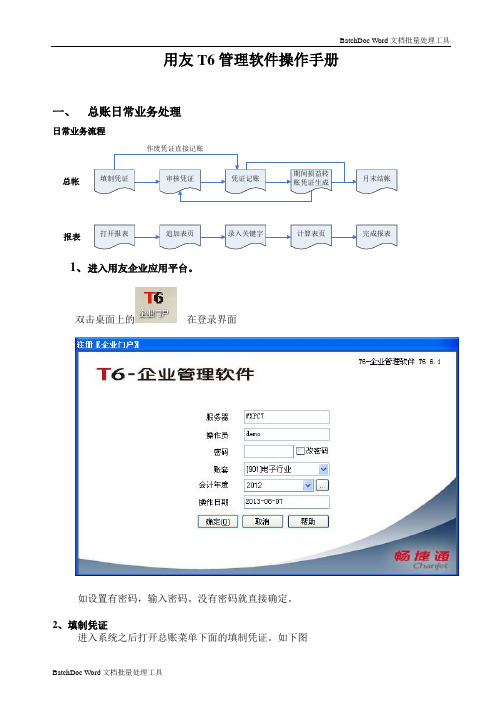
用友T6管理软件操作手册一、总账日常业务处理日常业务流程填制凭证审核凭证凭证记账期间损益转账凭证生成月末结帐总帐打开报表追加表页录入关键字计算表页报表完成报表作废凭证直接记账1、进入用友企业应用平台。
双击桌面上的在登录界面如设置有密码,输入密码。
没有密码就直接确定。
2、填制凭证进入系统之后打开总账菜单下面的填制凭证。
如下图直接双击填制凭证,然后在弹出凭证框里点增加。
制单日期可以根据业务情况直接修改,输入附单据数数(可以不输),凭证摘要(在后面的可以选择常用摘要),选择科目直接选择(不知道可以选按F2或点击后面的),输入借贷方金额,凭证完后如需继续作按增加自动保存,按保存也可,再按增加。
3.修改凭证没有审核的凭证直接在填制凭证上面直接修改,改完之后按保存。
(审核、记帐了凭证不可以修改,如需修改必须先取消记帐、取消审核)。
4.作废删除凭证只有没有审核、记帐的凭证才可以删除。
在“填制凭证”第二个菜单“制单”下面有一个“作废\恢复”,先作废,然后再到“制单”下面“整理凭证”,这样这张凭证才被彻底删除。
5.审核凭证双击凭证里的审核凭证菜单,需用具有审核权限而且不是制单人进入审核凭证才能审核(制单单人不能审核自己做的凭证)选择月份,确定。
再确定。
直接点击“审核”或在第二个“审核”菜单下的“成批审核”6.取消审核如上所述,在“成批审核”下面有一个“成批取消审核”,只有没有记帐的凭证才可以取消审核。
7.凭证记账所有审核过的凭证才可以记帐,未审核的凭证不能记账,在“总帐——凭证——记账”然后按照提示一步一步往下按,最后提示记帐完成。
8.取消记帐在“总帐”—“期末”—“对帐”菜单按“Ctrl+H”系统会提示“恢复记帐前状态已被激活”。
然后按“总帐”——“凭证”——“恢复记帐前状态”。
最后选“月初状态”,按确定,有密码则输入密码,再确定。
10、月末结转收支当本月所有的业务凭证全部做完,并且记账后,我们就要进行当月的期间损益结转。
T6-5.0库存速学手册

第1章 系统管理一、 进入系统管理执行“开始→程序→用友T6系列管理软件→系统服务→系统管理”命令,打开“系统管理”窗口;执行“系统→注册”命令,系统弹出“注册〖控制台〗”界面,用户栏中键入admin 单击“确定”按钮。
Admin 是系统管理员,初始密码一般为空,单击“改密码”按钮可以设置一个安全密码。
二、 增加用户执行“权限→用户”命令,打开“用户管理”窗口,单击工具上的“增加”按钮,系统弹出“增加用户”界面,键入用户信息,单击“增加”按钮即可。
选中新增加的用户,单击工具栏上的“删除”、“修改”按钮可以进行删除、修改操作口令就是密码,建议设置一个安全密码三、 建立帐套执行“帐套→建立”命令,打开“创建帐套”向导;根据向导提示,键入单位帐套信息(企业类型、行业性质、帐套主管、辅助核算),单击“完成”按钮。
点“是”按钮四、 输出账套用Admin 的身份登陆系统管理,执行“帐套→输出”命令,系统弹出“帐套输出”界面,选择要输出的帐套,单击“确定”按钮即可(输出到硬盘的路径自己选择)。
设置自动备份计划:执行“系统→设置备份计划”命令,系统弹出“备份计划设置”界面;单击工具栏上的“增加”、“删除”、“修改”按钮可以进行自动备份计划设置。
单击“增加”按钮,录入计划编号、计划名称、输出类型、发生频率、开始时间、保留时间等信息,在“请选择帐套和年度”列表选中要输出帐套和年度前面的复选框,再单击“增加”按钮。
五、 引入账套用Admin 的身份登陆系统管理,执行“帐套→引入”命令,系统弹出“引入账套数据”对话框,找到硬盘输出路径,选中UF2KAct.Lst 引导文件,单击“打开”按钮。
帐套输出时,一定选择好硬盘备份路径第2章 基础档案执行“开始→程序→用友T6系列管理软件→企业门户”命令,输入“用户名”(用户编码)和“密码”进入对应帐套。
点击左下角的“设置”项在业务导航中进行相关基础档案。
一、 基本信息执行“基本信息→编码方案”命令,打开“分类编码方案”界面,根据企业的实际需求更改分类编码方案,修改完成后,单击“确定”按钮进行保存即可。
用友T6软件软件操作手册

用友T6管理软件操作手册一、总账日常业务处理日常业务流程填制凭证审核凭证凭证记账期间损益转账凭证生成月末结帐总帐打开报表追加表页录入关键字计算表页报表完成报表作废凭证直接记账1、进入用友企业应用平台。
双击桌面上的在登录界面如设置有密码,输入密码。
没有密码就直接确定。
2、填制凭证进入系统之后打开总账菜单下面的填制凭证。
如下图直接双击填制凭证,然后在弹出凭证框里点增加。
制单日期可以根据业务情况直接修改,输入附单据数数(可以不输),凭证摘要(在后面的可以选择常用摘要),选择科目直接选择(不知道可以选按F2或点击后面的),输入借贷方金额,凭证完后如需继续作按增加自动保存,按保存也可,再按增加。
3.修改凭证没有审核的凭证直接在填制凭证上面直接修改,改完之后按保存。
(审核、记帐了凭证不可以修改,如需修改必须先取消记帐、取消审核)。
4.作废删除凭证只有没有审核、记帐的凭证才可以删除。
在“填制凭证”第二个菜单“制单”下面有一个“作废\恢复”,先作废,然后再到“制单”下面“整理凭证”,这样这张凭证才被彻底删除。
5.审核凭证双击凭证里的审核凭证菜单,需用具有审核权限而且不是制单人进入审核凭证才能审核(制单单人不能审核自己做的凭证)选择月份,确定。
再确定。
直接点击“审核”或在第二个“审核”菜单下的“成批审核”6.取消审核如上所述,在“成批审核”下面有一个“成批取消审核”,只有没有记帐的凭证才可以取消审核。
7.凭证记账所有审核过的凭证才可以记帐,未审核的凭证不能记账,在“总帐——凭证——记账”然后按照提示一步一步往下按,最后提示记帐完成。
8.取消记帐在“总帐”—“期末”—“对帐”菜单按“Ctrl+H”系统会提示“恢复记帐前状态已被激活”。
然后按“总帐”——“凭证”——“恢复记帐前状态”。
最后选“月初状态”,按确定,有密码则输入密码,再确定。
10、月末结转收支当本月所有的业务凭证全部做完,并且记账后,我们就要进行当月的期间损益结转。
用友T6库存管理操作手册.doc
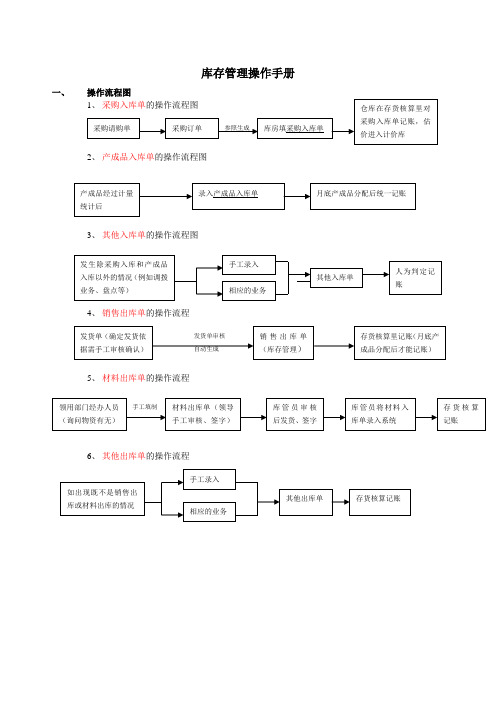
库存管理操作手册一、操作流程图2、产成品入库单的操作流程图3、其他入库单的操作流程图4、销售出库单的操作流程5、材料出库单的操作流程6、其他出库单的操作流程二、用户登陆操作图11、选择进入企业门户,进入注册登录界面。
2、选择服务器:在客户端登录,则选择服务端的服务器名称,一般用户不用此功能。
3、输入本次需要登录的操作员名称或代码和密码,操作员就可以直接登录账套。
如要修改密码,录入原密码,再单击"更改密码"按钮。
4、选择要进行业务处理的会计年度。
按“…”可参照会计日历查看账套指定会计年度与自然时间之间的关系。
5、在"操作日期"组合框内键入操作时间,一般是当前时间。
根据需要可自行输入,格式为yyyy-mm-dd。
也可点“>”参照选择一个自然时间。
6、按“确定”登陆系统。
单击“供应链”,再单击“库存管理”,出现“库存管理系统菜单”。
三、流程的具体操作步骤1、采购入库单的流程操作(入库类别选择采购入库)(1)先点击“日常业务”,再点击“入库”用户可以看到左角入库菜单已展开。
点击“采购入库单”进入采购入库单的操作界面。
采购入库单可以手工增加,也可以参照订单生成,界面操作图如下所示:参照订单生成手工录入图2(2)如果用户点击“增加”表示手工录入数据,点击“生单”是参照采购订单或到货单生成相应的入库单,用户点击“生单”后,出现以下操作界面(如图所示):用户需查询相应的采购订单,首先点击“采购订单”然后在过滤条件栏目里面选择符合所要查找的采购订单的条件,再点击“过滤”,如果用户什么条件都不选的话,系统会把所有的采购订单显示出来。
过滤图3(3)系统将采购订单记录显示出来以后,用户对所要参照的采购订单进行过滤选择,需点击左角小方框直至打上勾表示记录已被选择。
然后再点击“显示表体”旁的小方框,打上勾后,系统会将所选记录的字段显示出来(提示:如果用户实际入库数量与订单数量有差异,用户可修改本次入库数量)入库仓库、入库日期必须选择。
T6存货核算操作简易手册

基础档案的设置我们就设置到这里, 下面我们进行日常业务操作。
首先我们要进行余额数据初始化
进入业务处理模块,打开供应链、进入存货核算模块,打开存货核算, 显示初始设置、日常业务、业务核算、财务核算、跌价准备、账表等 几个模块
打开存货核算模块,初始设置模块里面,我们要做的是选项 的选择修改(根据实际业务需求)和期初数据的录入
下面根我们存货核算有关的基础设置还有一个模块那就是“业务”,打 开基础档案、业务,展开如下几个菜单,,仓库档案、收发类别、采购 类型、销售类型、成套件、非合理损耗类型等,我们现在主要需要做的 是仓库档案和收发类别。
点击“增加”按钮,弹出增加仓库 档案界面。我们输入仓库编码和名 称,保存退出
打开基础档案、业务,收发类别、点击“增加”按钮,我们输入类别 编码和类别名称、收发标志,输入完毕,保存后退出
库单,点击增加,新增一张产成品入库单,把各项填写完毕后保存)
⑶ 、销售出库(打开供应链、存货核算、日常业务、
销售出库单,点击增加,新增一个销售出库单,把各项填写完毕后保存)
⑷ 、材料出库(打开供应链、存货核算、日常业务、
材料出库单,点击增加,新增一个材料出库单,把各项填写完毕后保存)
如有其他入库和其他出库业务操作模式方 法类似材料的出入库。在这就不一一列明 了。
点击机构设置,分为部门档案和职员档案两部分。打开部门档案,增加一个部门, 输入部门编码和部门名称。注意编码规则。输入完毕后保存退出进入下一个菜单 操作
点击职员档案,增加新职员,输入职员编码、 名称及所属部门,增加完毕后点保存退出
机构设置完毕后,进入往来单位设置。点击 基础档案,基础档案,往来单位,首先进行 客户分类
T6操作手册
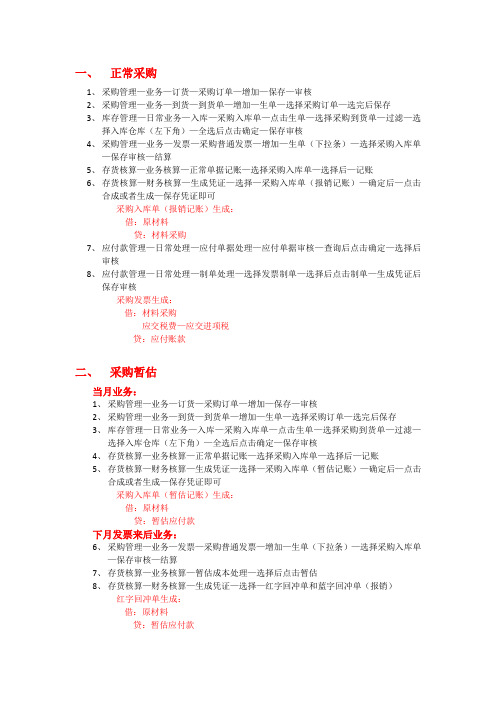
一、正常采购1、采购管理—业务—订货—采购订单—增加—保存—审核2、采购管理—业务—到货—到货单—增加—生单—选择采购订单—选完后保存3、库存管理—日常业务—入库—采购入库单—点击生单—选择采购到货单—过滤—选择入库仓库(左下角)—全选后点击确定—保存审核4、采购管理—业务—发票—采购普通发票—增加—生单(下拉条)—选择采购入库单—保存审核—结算5、存货核算—业务核算—正常单据记账—选择采购入库单—选择后—记账6、存货核算—财务核算—生成凭证—选择—采购入库单(报销记账)—确定后—点击合成或者生成—保存凭证即可采购入库单(报销记账)生成:借:原材料贷:材料采购7、应付款管理—日常处理—应付单据处理—应付单据审核—查询后点击确定—选择后审核8、应付款管理—日常处理—制单处理—选择发票制单—选择后点击制单—生成凭证后保存审核采购发票生成:借:材料采购应交税费—应交进项税贷:应付账款二、采购暂估当月业务:1、采购管理—业务—订货—采购订单—增加—保存—审核2、采购管理—业务—到货—到货单—增加—生单—选择采购订单—选完后保存3、库存管理—日常业务—入库—采购入库单—点击生单—选择采购到货单—过滤—选择入库仓库(左下角)—全选后点击确定—保存审核4、存货核算—业务核算—正常单据记账—选择采购入库单—选择后—记账5、存货核算—财务核算—生成凭证—选择—采购入库单(暂估记账)—确定后—点击合成或者生成—保存凭证即可采购入库单(暂估记账)生成:借:原材料贷:暂估应付款下月发票来后业务:6、采购管理—业务—发票—采购普通发票—增加—生单(下拉条)—选择采购入库单—保存审核—结算7、存货核算—业务核算—暂估成本处理—选择后点击暂估8、存货核算—财务核算—生成凭证—选择—红字回冲单和蓝字回冲单(报销)红字回冲单生成:借:原材料贷:暂估应付款蓝字回冲单(报销)生成:借:原材料贷:材料采购9、应付款管理—日常处理—应付单据处理—应付单据审核—查询后点击确定—选择后审核10、应付款管理—日常处理—制单处理—选择发票制单—选择后点击制单—生成凭证后保存审核采购发票生成:借:材料采购应交税费—应交进项税贷:应付账款三、正常销售1、销售管理—业务—销售订货—销售订单—增加—保存—审核2、销售管理—业务—发货—发货单—增加—显示—选择销售订单—选完后填写仓库—保存审核3、库存管理—日常业务—出库—销售出库单—点击生单—过滤—选择后点击确定—审核4、销售管理—业务—开票—销售普通发票—增加—显示—选择发货单点击确定—保存复核5、存货核算—业务核算—正常单据记账—选择销售出库单—选择后—记账6、存货核算—财务核算—生成凭证—选择—销售出库单—确定后—点击合成或者生成—保存凭证即可销售出库单生成:借:主营业务成本贷:库存商品7、应收款管理—日常处理—应收单据处理—应收单据审核—查询后点击确定—选择后审核8、应收款管理—日常处理—制单处理—选择发票制单—选择后点击制单—生成凭证后保存审核销售发票生成:借:应收账款贷:主营业务收入应交税费—应交销项税四、特殊情况1、采购发票和入库单结算完毕后,若要修改发票或者入库单,需要先把结算单删除答:采购管理—业务—采购结算—结算单列表—过滤—选择要删除的结算单,双击下—点击删除即可2、若入库单上只写数量,不写单价,在进行正常单据记账时,提示不能记账,需要先把单据录入答:存货核算—业务核算—暂估成本录入—点击录入—表体里录入单价—录完后保存即可3、下月发票来后,进行结算成本处理后,若要修改发票或入库单,需先删除红蓝回冲单答:存货核算—业务核算—恢复记账—选择单据后,点击恢复即可。
用友T6进销存操作手册
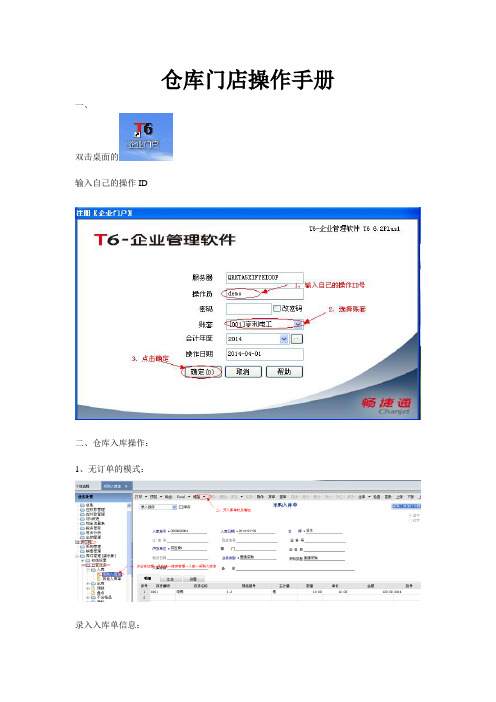
仓库门店操作手册一、
双击桌面的
输入自己的操作ID
二、仓库入库操作:
1、无订单的模式:
录入入库单信息:
2、有订单的模式:
A:录入订单
录入订单信息;
B:采购入库单参照采购订单生成:
点生单的时候弹出选择订单对话框:
生成入库单:
审核就可以了。
入库业务完成
3、入库单的修改,删除。
在没有审核的情况下,直接点修改或删除。
在有审核的情况下,在先弃审,才能进行修改或删除的操作。
三、门店销售业务操作:
1、无销售订单模式:
直接打开发货单;
录入发货单内容:
录入完成之后保存。
2、有销售订单模式:
A、录入销售订单:
录入订单内容:
录入完订单后要“审核”。
B:根据销售订单生成发货单
就完成了发货单的录入。
四、仓库审核发货单确认出库;仓库根据客户的发货单在:
这步确定后存货就正式出库了。
五、报表的查询:
1、库存账:
2、销售账的查询。
用友T6操作手册库存模块
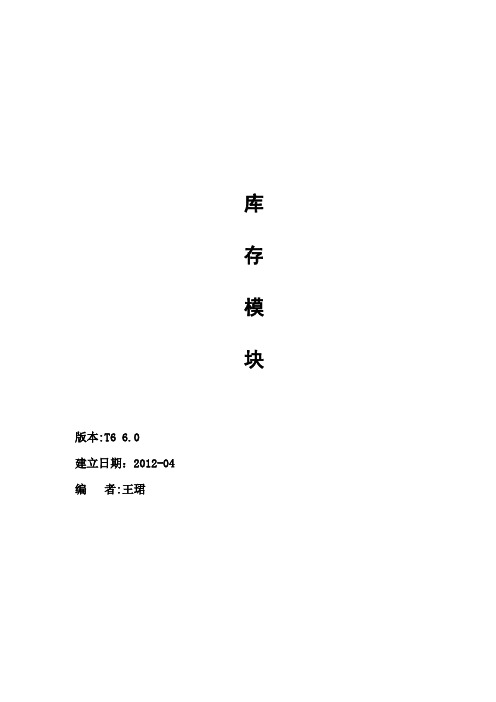
选择表头订单号,表体对应订单明细记录。点击“确定”。
生单后,补录入“仓库”,修改“数量”为实际入库数量。然后“保存”,再由相关人员“审 核”。 2.1.2 采购入库单(红字) 点击“业务工作”->“供应链”->“库存管理”->“入库”->“采购入库单”。
点击“增加”,选择“红字”,录入“仓库”,“供货单位”,“存货编码”,“数量”,然后保存, 再由相关人员进行审核。
:对当前的分类进行增加。 :对当前的分类进行修改。 :对当前的分类进行删除。 :放弃对当前页面编辑,不保存。 :保存当前编辑。 :帮助。 1.1.2 计量单位:
点击“分组”:设置“无换算率”,“固定换算率”,“浮动换算率”。
点击“增加”,录入“计量单位组编码”,“计量单位组名称”,“计量单位组类别”,保存。 录完分组后,,再点击“单位”:设置对应分组里面的单位信息。
点击选择按钮,在
前方块内打√后会自动带出所有库存,然后录入相应的数量
和单价,然后保存审核即可生效。
二、仓库作业流程
2.1 采购入库单
2.1.1 采购入库单(蓝字) 点击“业务工作”->“供应链”->“库存管理”->“入库”->“采购入库单”。
点击“生单”,选择按照“采购到货单或者采购订单”,过滤条件后。
2.8 盘点单
点击“业务工作”->“供应链”->“库存管理”->“盘点”。
点击“增加”,录入“盘点日期”,“账面日期”,“盘点仓库”,然后点击“盘库”。
选择“按仓库盘点”,然后“确认”。
生成的盘点单自动带出该仓库的现存量数据,再录入实际的“盘点数量”,然后保存,再由 相关人员进行审核。 审核后自动生成“其他入库单”(盘盈)和“其他出库单”(盘亏),分别对这两张单进行审 核。
用友T6库存管理
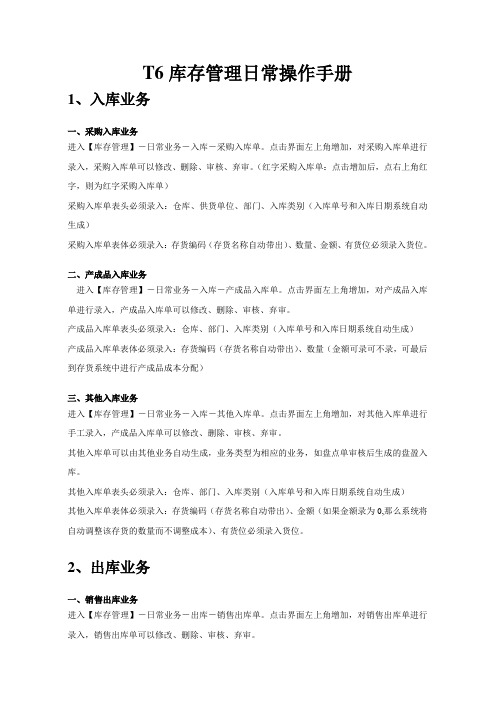
T6库存管理日常操作手册1、入库业务一、采购入库业务进入【库存管理】-日常业务-入库-采购入库单。
点击界面左上角增加,对采购入库单进行录入,采购入库单可以修改、删除、审核、弃审。
(红字采购入库单:点击增加后,点右上角红字,则为红字采购入库单)采购入库单表头必须录入:仓库、供货单位、部门、入库类别(入库单号和入库日期系统自动生成)采购入库单表体必须录入:存货编码(存货名称自动带出)、数量、金额、有货位必须录入货位。
二、产成品入库业务进入【库存管理】-日常业务-入库-产成品入库单。
点击界面左上角增加,对产成品入库单进行录入,产成品入库单可以修改、删除、审核、弃审。
产成品入库单表头必须录入:仓库、部门、入库类别(入库单号和入库日期系统自动生成)产成品入库单表体必须录入:存货编码(存货名称自动带出)、数量(金额可录可不录,可最后到存货系统中进行产成品成本分配)三、其他入库业务进入【库存管理】-日常业务-入库-其他入库单。
点击界面左上角增加,对其他入库单进行手工录入,产成品入库单可以修改、删除、审核、弃审。
其他入库单可以由其他业务自动生成,业务类型为相应的业务,如盘点单审核后生成的盘盈入库。
其他入库单表头必须录入:仓库、部门、入库类别(入库单号和入库日期系统自动生成)其他入库单表体必须录入:存货编码(存货名称自动带出)、金额(如果金额录为0,那么系统将自动调整该存货的数量而不调整成本)、有货位必须录入货位。
2、出库业务一、销售出库业务进入【库存管理】-日常业务-出库-销售出库单。
点击界面左上角增加,对销售出库单进行录入,销售出库单可以修改、删除、审核、弃审。
销售出库单表头必须录入:仓库、部门、客户、出库类别(出库单号和出库日期系统自动生成)销售出库单表体必须录入:存货编码(存货名称自动带出)、数量二、材料出库业务进入【库存管理】-日常业务-出库-材料出库单。
点击界面左上角增加,对材料出库单进行录入,材料出库单可以修改、删除、审核、弃审。
T6库存管理与存货核算操作手册

T6库存管理及存货核算操作流程库存管理:主要内容:入库-----出库-----调拨-----盘点1.采购入库单:供应链---库存管理----日常业务---入库采购入库单---点生单(选择采购订单或采购到货单)----过滤----选中单据----点显示表体----输入仓库----确定----是-----审核2.销售出库单:供应链---库存管理----日常业务---出库销售出库单----(本单据一般会自动生成,进接点审核就可以)如果不是自动生成的,点生单---选择单据点显示表体点确定----审核3.调拨单:供应链---库存管理----日常业务---调拨----输入转出仓库,转入仓库,存货名称等点保存---审核4.盘点单:供应链---库存管理----日常业务---盘点----点增加----输入盘点仓库点菜单的盘库---出现选项点是,确定-----输入盘点数量(实盘数)----保存----审核存货核算:记账----生成凭证1.正常单据记账:供应链---存货核算----业务核算----正常单据记账-----选择仓库及单据类型-----确定----选中---点记账2.生成凭证:供应链---存货核算----财务核算-----生成凭证-----点选择----选中单据点确定----选中要生成凭证的单据点确定-----生成----保存采购结算后来运费发票业务业务举例:公司向B公司采购了200瓶啤酒,单价为21元/瓶。
并入库记账了,这时候收到运输公司400元的运输费。
操作步骤:1. 填制一张采购入库单和采购发票,并进行采购结算,再进行正常单据制单。
2. 进入存货核算里生成凭证确认采购成本传递到总账。
3. 进入应付款管理里对采购发票进行审核并生成凭证确认应付账款传递到总账。
4. 这时候收到运费发票,填制一张运费发票。
如图1-19所示。
5. 进入费用折扣结算里过滤出对应的采购入库单及这张运费发票。
如图1-20所示。
先分摊,再结算。
用友T6-库存管理操作手册
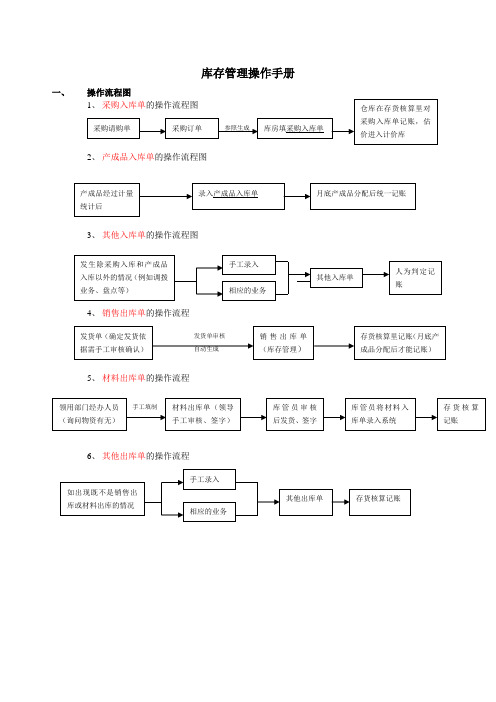
库存管理操作手册一、操作流程图2、产成品入库单的操作流程图3、其他入库单的操作流程图4、销售出库单的操作流程5、材料出库单的操作流程6、其他出库单的操作流程二、用户登陆操作图11、选择进入企业门户,进入注册登录界面。
2、选择服务器:在客户端登录,则选择服务端的服务器名称,一般用户不用此功能。
3、输入本次需要登录的操作员名称或代码和密码,操作员就可以直接登录账套。
如要修改密码,录入原密码,再单击"更改密码"按钮。
4、选择要进行业务处理的会计年度。
按“…”可参照会计日历查看账套指定会计年度与自然时间之间的关系。
5、在"操作日期"组合框内键入操作时间,一般是当前时间。
根据需要可自行输入,格式为yyyy-mm-dd。
也可点“>”参照选择一个自然时间。
6、按“确定”登陆系统。
单击“供应链”,再单击“库存管理”,出现“库存管理系统菜单”。
三、流程的具体操作步骤1、采购入库单的流程操作(入库类别选择采购入库)(1)先点击“日常业务”,再点击“入库”用户可以看到左角入库菜单已展开。
点击“采购入库单”进入采购入库单的操作界面。
采购入库单可以手工增加,也可以参照订单生成,界面操作图如下所示:参照订单生成手工录入图2(2)如果用户点击“增加”表示手工录入数据,点击“生单”是参照采购订单或到货单生成相应的入库单,用户点击“生单”后,出现以下操作界面(如图所示):用户需查询相应的采购订单,首先点击“采购订单”然后在过滤条件栏目里面选择符合所要查找的采购订单的条件,再点击“过滤”,如果用户什么条件都不选的话,系统会把所有的采购订单显示出来。
过滤图3(3)系统将采购订单记录显示出来以后,用户对所要参照的采购订单进行过滤选择,需点击左角小方框直至打上勾表示记录已被选择。
然后再点击“显示表体”旁的小方框,打上勾后,系统会将所选记录的字段显示出来(提示:如果用户实际入库数量与订单数量有差异,用户可修改本次入库数量)入库仓库、入库日期必须选择。
- 1、下载文档前请自行甄别文档内容的完整性,平台不提供额外的编辑、内容补充、找答案等附加服务。
- 2、"仅部分预览"的文档,不可在线预览部分如存在完整性等问题,可反馈申请退款(可完整预览的文档不适用该条件!)。
- 3、如文档侵犯您的权益,请联系客服反馈,我们会尽快为您处理(人工客服工作时间:9:00-18:30)。
用友T6-库存管理操作手册用友T6-库存管理操作手册
1、库存管理概述
1.1 介绍
1.1.1 库存管理的定义
1.1.2 库存管理的重要性
1.2 功能模块
1.2.1 库存基础数据管理
1.2.2 入库管理
1.2.3 出库管理
1.2.4 盘点管理
1.2.5 报表管理
2、库存基础数据管理
2.1 商品管理
2.1.1 商品信息录入
2.1.2 商品分类管理
2.1.3 商品价格管理
2.2 供应商管理
2.2.1 供应商信息录入2.2.2 供应商分类管理2.2.3 采购协议管理
2.3 仓库管理
2.3.1 仓库信息录入
2.3.2 仓库分类管理
2.3.3 仓库库区管理
3、入库管理
3.1 采购入库
3.1.1 采购订单
3.1.2 采购收货处理
3.1.3 采购入库单
3.2 生产入库
3.2.1 生产领料单
3.2.2 生产完工入库处理
3.2.3 生产入库单
3.3 其他入库
3.3.1 其他入库单录入
3.3.2 其他入库单审核
4、出库管理
4.1 销售出库
4.1.1 销售订单
4.1.2 销售出库单录入4.1.3 发货处理
4.2 借出出库
4.2.1 借出出库单
4.2.2 借出出库处理4.2.3 借出归还处理4.3 其他出库
4.3.1 其他出库单录入
4.3.2 其他出库单审核
5、盘点管理
5.1 盘点计划
5.1.1 盘点计划
5.1.2 盘点计划审核5.2 盘点单录入
5.2.1 盘点单
5.2.2 盘点单审核
5.3 盘点差异处理
5.3.1 盘点调整单
5.3.2 盘点损益处理
6、报表管理
6.1 库存报表
6.1.1 库存状况报表6.1.2 入库明细报表6.1.3 出库明细报表6.1.4 盘点明细报表6.2 业务报表
6.2.1 供应商采购报表
6.2.2 客户销售报表
6.2.3 仓库库存报表
附件:
1、库存管理操作流程图
法律名词及注释:
1、采购协议:供应商与企业之间签订的明确采购合作细则,规定双方的权益及义务。
2、盘点计划:按照一定周期和方式进行的对库存实物数量和帐面数量的核对和调整计划。
3、盘点调整单:根据盘点差异情况对库存进行调整或损益处理的单据。
4、盘点损益处理:根据盘点结果,对库存盈亏进行处理并记录的操作。
